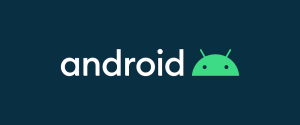bitcastleのFOREX(MT5外国為替)では、PC版MT5(メタトレーダー5)アプリをご使用することができます。
注文を行えるのはもちろん、チャート上にインジケーターや描画ツールを表示であったりEA(自動売買)、分析ツールを導入することができます。
PC版のMT5を使うためには、最初にご使用のPCにアプリをインストールします。
※MT5を使用するには、予めbitcastleのFOREX(MT5外国為替)リアルアカウントを用意しておく必要があります。
bitcastle-MT5インストール
1. bitcastle-MT5「.exe」ファイルをインストール
下記、「bitcastleMT5」リンクから「.exe」ファイルをインストールします。
※Windows画面に沿って説明していきます。
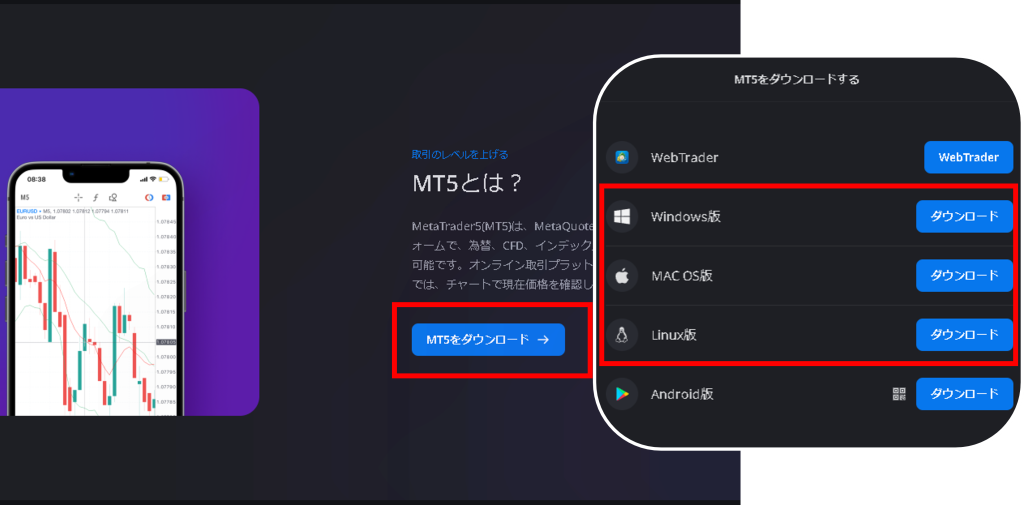
2. 「.exe」ファイルを実行
ダウロードしたファイル「bitcastle5setup_windows.exe」のファイルをダブルクリックし、インストールを開始します。
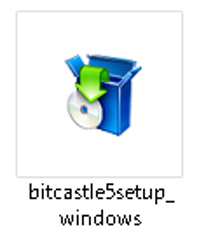
表示されるエンドユーザーライセンス同意書の内容を確認後、次へクリックし、インストールを進め、インストールが完了すると、MT5が起動します。
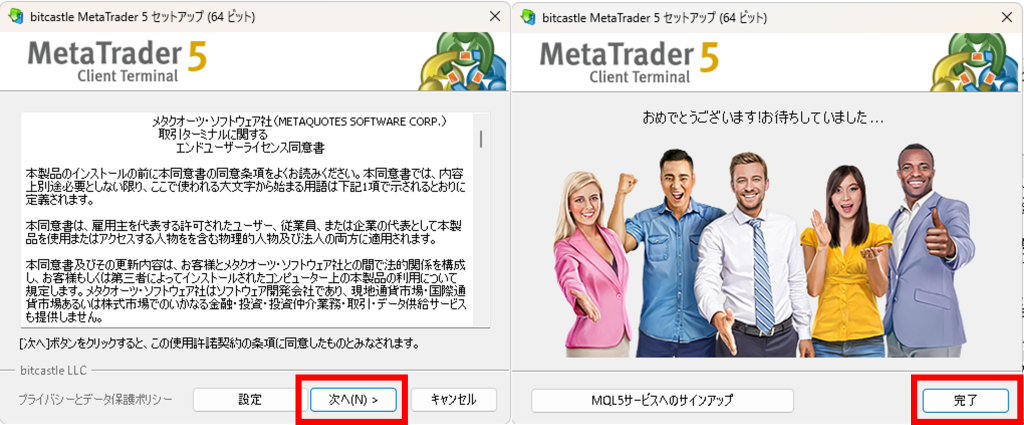
bitcastle-MT5へのログイン
1. 「ファイル」⇒「取引口座にログイン」を選択
MT5のメニューの「ファイル」内の「取引口座にログイン」を選択します。
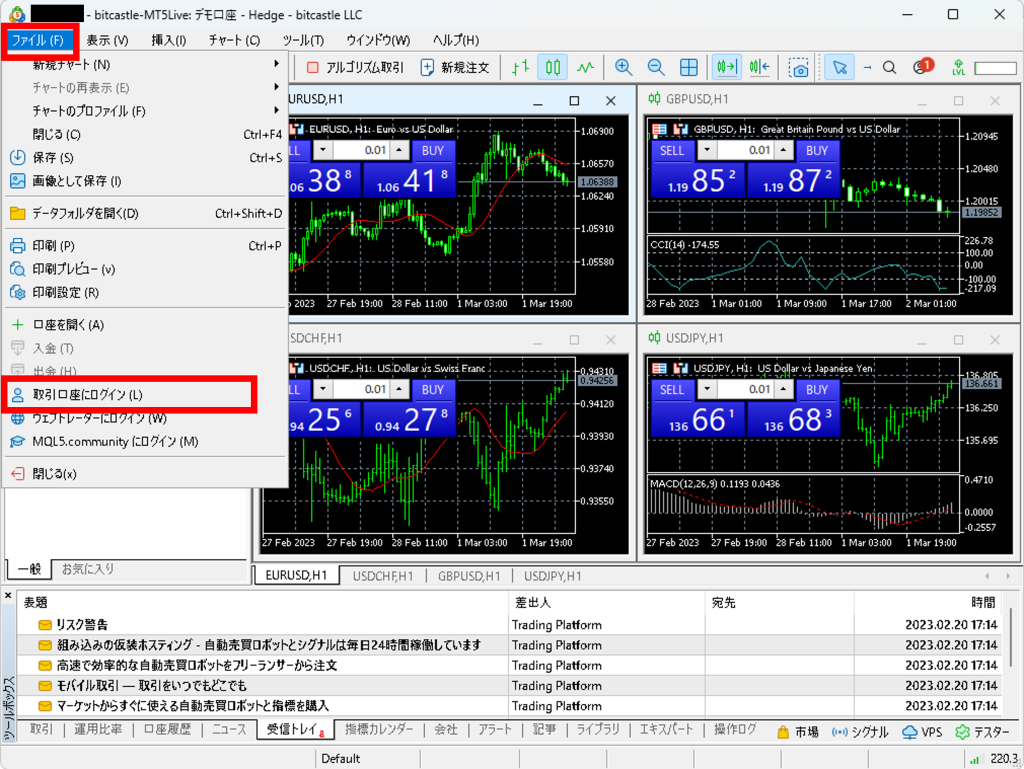
2. 「ログイン」「パスワード」「サーバ」を入力しログイン
FOREX(MT5外国為替)リアルアカウント作成時の「ログイン(口座番号)」「パスワード」「サーバ」を入力し「OK」をクリックしてログインします。
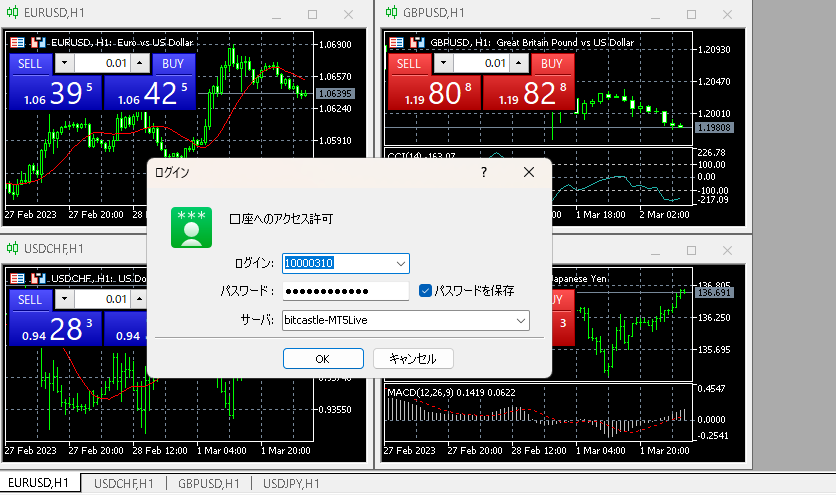
※サーバ名「bitcastle-MT5Live=bitcastle LLC」
「ログイン(口座番号)」「パスワード」「サーバ」が分からない場合
FOREX(MT5外国為替)リアルアカウント開設時に送られたメールを確認してください。
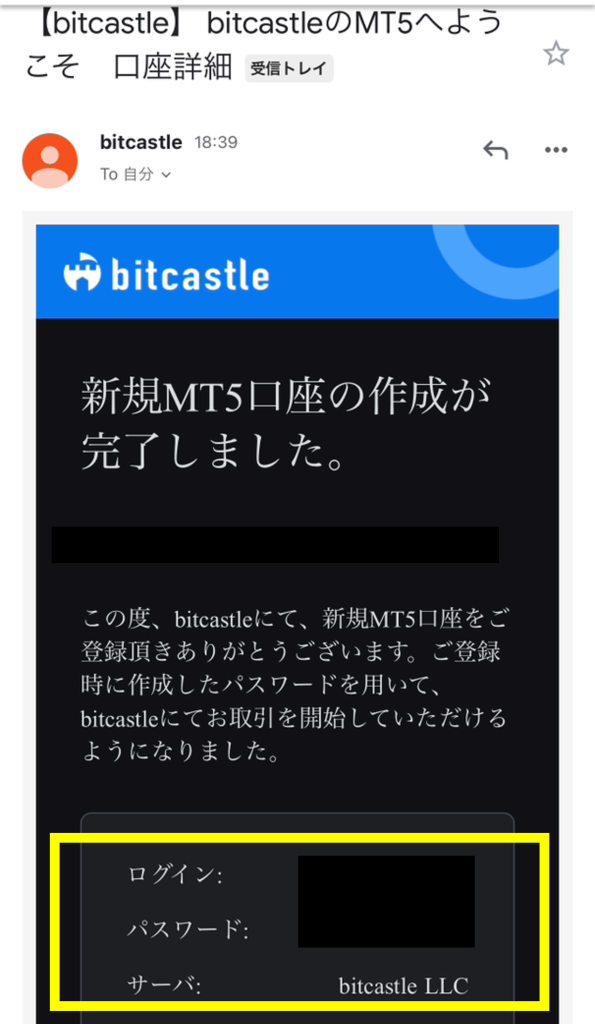
ログインが完了すると、MT5の右下に通信量を示すデータが表示されます。
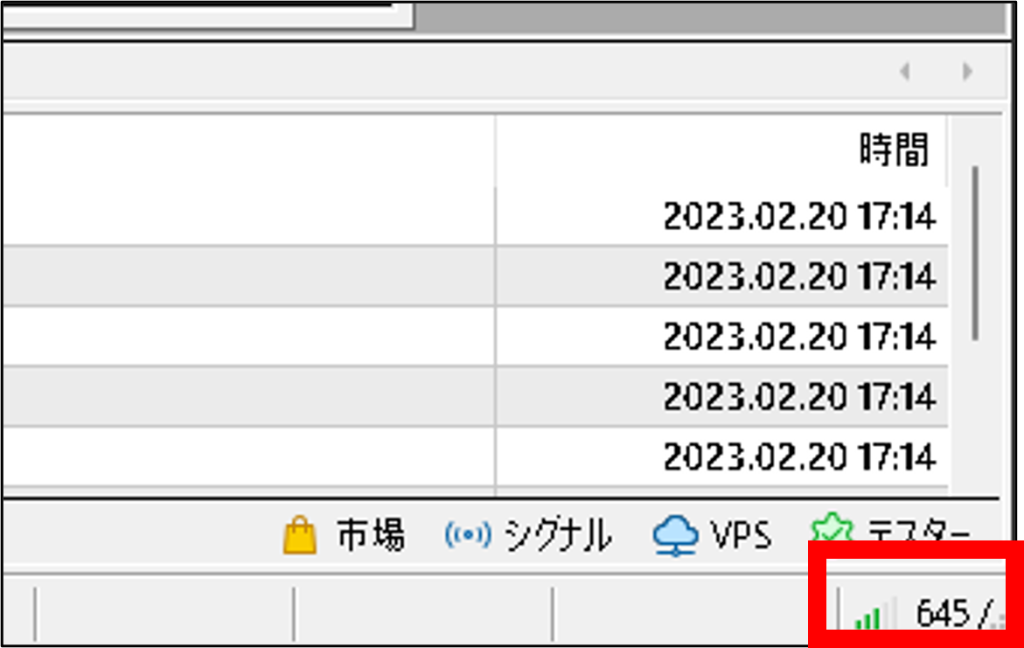
3.ログイン情報確認
左のナビゲーターの「口座」で「ログイン(口座番号)」、下のツールボックスで「残高」を確認することができます。
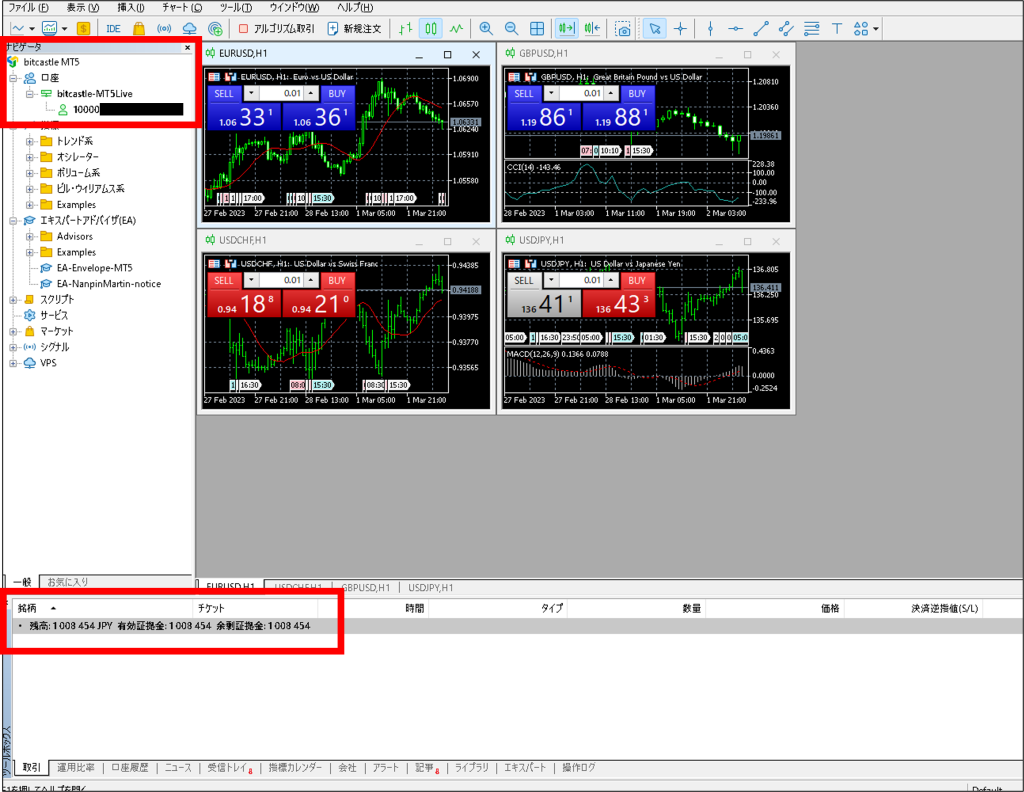
MT5基本操作
画面構成
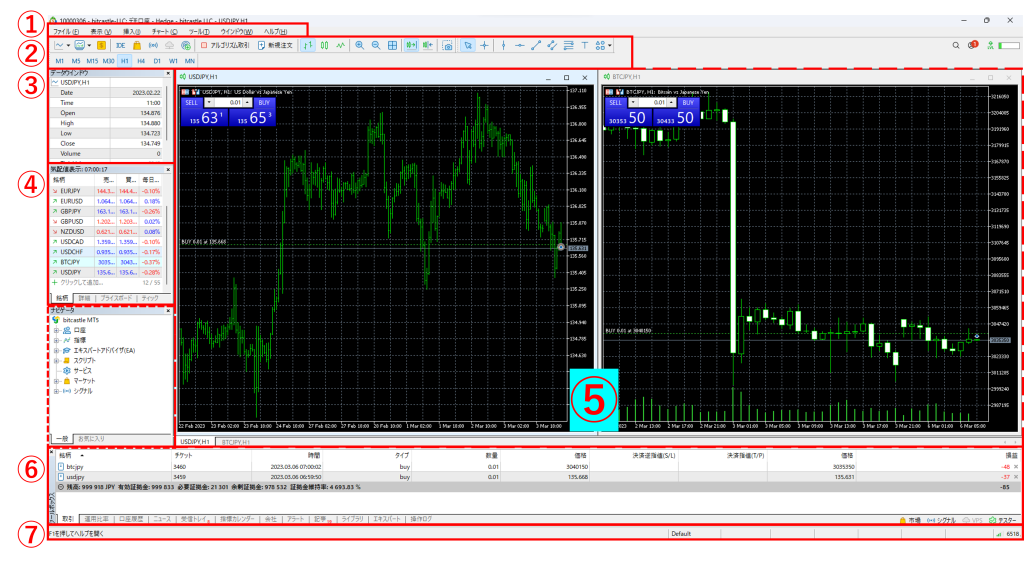
| 名称 | 説明 |
|---|---|
| ①メニューバー | MT5の全てのメニューを表示します。 |
| ②ツールバー | メニューバーの中から主要な機能を抜粋されたメニューです。 |
| ③気配値表示ウインドウ | 取引通貨ペアのレートを確認できます。 |
| ④ナビゲータウインドウ | 各種分析ツールやExpert Advisor(EA)を表示します。 |
| ⑤チャートウインドウ | チャートを表示します。 |
| ⑥ツールボックスウインドウ | 口座状況や保有ポジション等を確認できます。 |
| ⑦ステータスウインドウ | サーバの接続状況や、チャートの4本値等を表示します。 |
「希望通貨ペアチャート」追加方法
1.メニューバーから「表示」→「銘柄」をクリック。

2.「希望通貨ペア」を選択し、「銘柄を表示する」をクリックします。
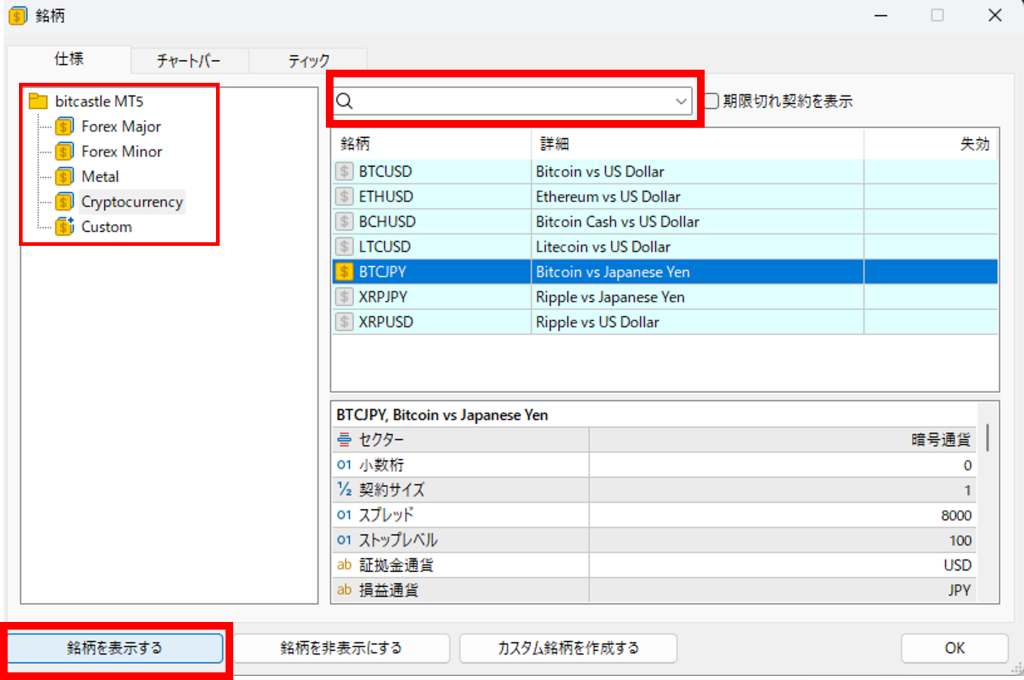
3.気配値ウインドウから「希望通貨ペア」を右クリックし「チャートウィンドウ」をクリックします。

新規注文の方法 ~発注画面の開き方~
新規注文の発注画面を表示するためには以下の4通りのパターンがあります。
パターン①
メニューバー「ツール」⇒「新規注文」をクリック。
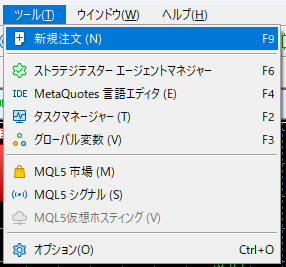
パターン②
ツールバーにある「新規注文」をクリック。
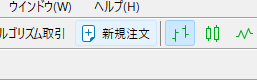
パターン③
気配値ウインドウから「通貨ペア」をダブルクリックまたは右クリックし、「新規注文」をクリックします。

パターン④
チャートウインドウ内で右クリックし「新規注文」をクリックします。

新規注文の方法 ~各注文方法~
新規注文方法として下記種類があります。
・カウントダウン注文(成行注文)
・指値注文(Buy/Sell Limit)
・逆指値注文(Buy/Sell Stop)
・ストップリミット注文(Buy/Sell Stop Limit)
※ストップリミット注文はMT5のみで利用できる注文方法となります。(詳細は後述)
それぞれの注文方法について説明していきます。
カウントダウン注文(成行注文)
カウントダウン注文とは成行注文のこと。
現在のレートで即売り買いを行う一番シンプルな注文になります。

メニューバーから「新規注文」をクリックすると「オーダー」ポップアップ画面が表示されます。

銘柄に間違いがないか確認後、タイプに「カントダウン注文」を選択。
数量(ロット)を指定して、成り売り(Sell)または成り買い(Buy)をクリックして「成行注文」を行います。
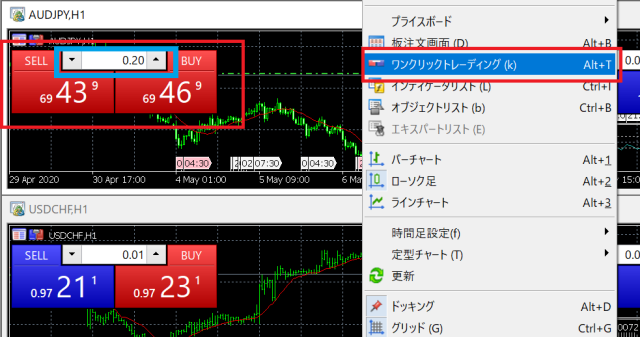
指値注文 (Pending Order)
次に指値注文(逆指値)の方法を解説します。指値注文(逆指値)とは想定しているレートになったときに注文が実行されるもので予約注文のことを指します。
新規注文からオーダー画面でタイプに「指値注文 (Pending Order)」を選択します。

次にすぐ下の「タイプ」から下記のいずれかを選択します。
| 注文タイプ | 説明 |
|---|---|
| Buy Limit | 現在のレートより低い値になったら買いたい(指値注文) |
| Sell Limit | 現在のレートより高い値になったら売りたい(指値注文) |
| Buy Stop | 現在のレートより高い値になったら買いたい(逆指値注文) |
| Sell Stop | 現在のレートより低い値になったら売りたい(逆指値注文 ) |
| Buy Stop Limit | 指定したレートを超えたら指値買い注文を出す(ストップリミット注文) |
| Sell Stop Limit | 指定したレートを下回ったら指値売り注文を出す(ストップリミット注文) |
ストップリミット注文(Buy/Sell Stop Limit)は少し特殊な注文方法ですね。
下で簡単に解説します。
ストップリミット注文(Buy/Sell Stop Limit)

例えば、ストップリミット注文であるBuy Stop Limitは、
「①のレートを上回ったら、②の価格での指値買い注文が発動される」という注文方式です。
どんな時に使う注文方法かというと、上昇相場での押し目狙いをしたいときに使う注文方法になります。①を超えなければ②のレートになっても注文は実行されません。
Sell Stop Limitはその逆のイメージです。
下降相場での戻り高値を売りたたくときに便利な注文方法です。

Buy/Sell Stop Limitの注文画面では、「価格」に①部分の価格(閾値)を指定
「Stop Limit指値」には②の実際に買いたい(売りたい)価格を指定します。
☑Stop Loss と Take Profit
決済値を入れたいときには「Stop Loss」 と 「Take Profit」を使います。

・Stop Loss:決済逆指値。損切り。
・Take Profit:決済指値。利確。
保有中ポジションの成行決済方法
1. ツールボックスを確認
画面左上の「表示」から「ツールボックス(T)」が選択されていることを確認してください。

下画像がツールボックスとなります。
ツールボックスの取引タブから保有中ポジションを確認できます。

2. ポジションの右側に表示される「×」をクリック
ツールボックスの決済したいポジションの右側に表示される「×」をクリックすると、ポジションが決済されます。
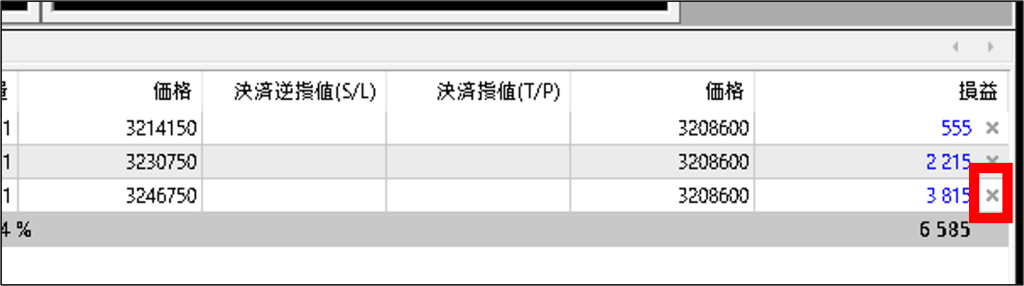
初めて決済する場合
ワンクリック注文の規約と条件の同意を求められます。
同意を☑し「OK」をクリックし、もう一度「×」をクリックするとポジションが決済されます。
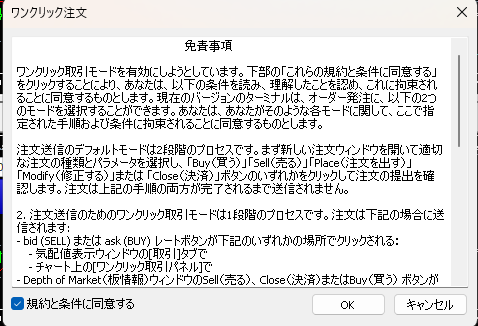
履歴
ツールボックスの「口座履歴」タブから取引履歴を閲覧することができます。